Spigot検索設定アプリケーションはSpigotツールバーの一部です。 他のプログラム(YouTube Downloaderなど)の一部としてインストールされたアプリケーションと実行可能ファイル「searchsettings.exe」がバックグラウンドで実行され、チェックされます 定期的にデフォルトの検索プロバイダー(Internet Explorer、Firefoxなどのインターネットブラウザプログラム内)を使用して、Yahoo検索に復元します。 同意した。 アプリケーションは、ポップアップウィンドウを使用して行われた変更について通知しますが、この機能を無効にするオプションは提供しません。
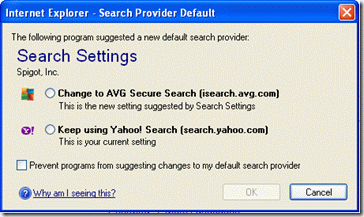
「SpigotSearchSettings」がインストールされているため、常にシステムのバックグラウンドで実行されていることに気付きました。
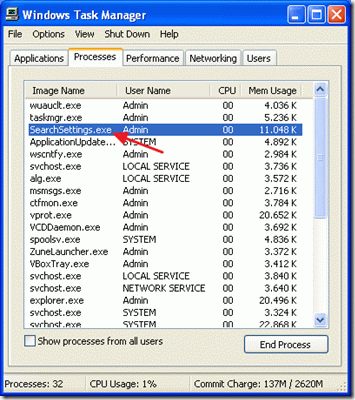
個人的には、Windowsのバックグラウンドで実行されている不要なアプリケーションは好きではなく、常に削除しています。
「コントロールパネルのプログラムの追加と削除」からSpigotツールバーを削除すると、プログラムのリストに「SpigotToolbar」が存在しないことがわかります。
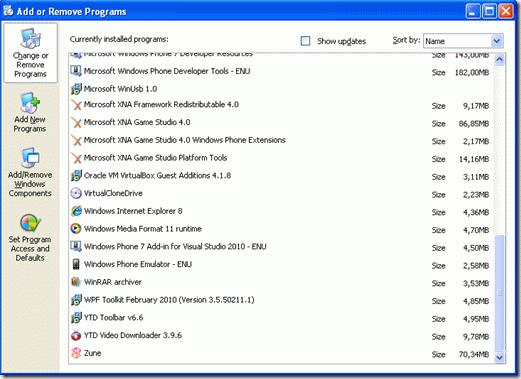
Spigot Search Settingsを削除するには、次の手順に進みます。
手順1:コントロールパネルからSpigotエントリを削除する
1. に移動 始める > 設定 > コントロールパネル
WinXPの新しいスタートメニューWinXP Classicのスタートメニュー:
始める > コントロールパネル 始める > 設定 > コントロールパネル
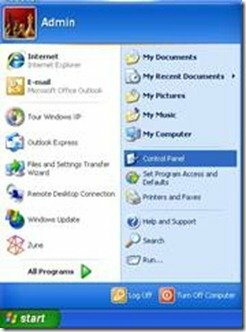
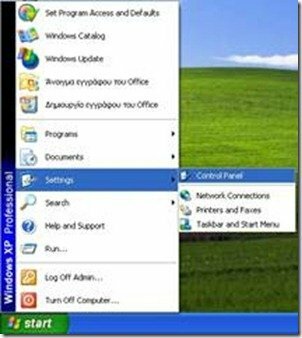
2. 「」をダブルクリックプログラムの追加または削除"
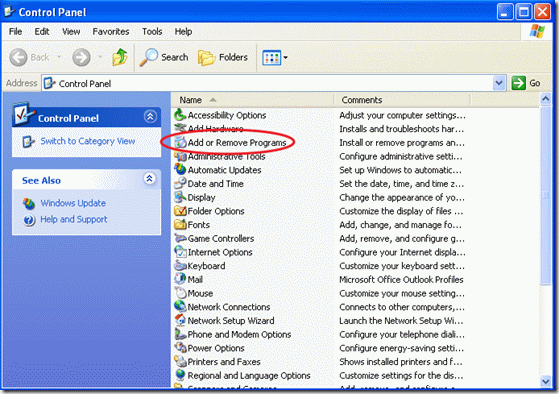
3. インストールされているプログラムウィンドウで、「YTDツールバー「」を押して「削除する"
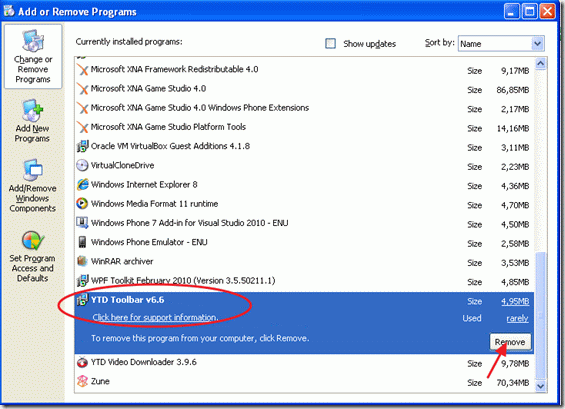
4.アンインストールを確認する、システムに「YTDツールバー」の削除プロセスを続行させます。
4a。 また、アンインストールします 「IOBitツールバー「存在する場合。
5. 削除プロセスが終了すると、 コンピュータを再起動してください。
手順2:Spigot検索設定がバックグラウンドで実行され続けるかどうかを確認します。
Windowsが再起動されるとすぐに、 確認してください "Spigot検索設定" インスタンス コンピューター上:
1. 初め 確認してください "スピゴット検索設定" 実行を継続 バックグラウンドで。 これをする:
1a。 同時に「Ctrl + Alt + Del"と選択"タスクマネージャー".
1b。 プロセスタブリストで、「SearchSettings.exe」が存在するかどうかを確認します。
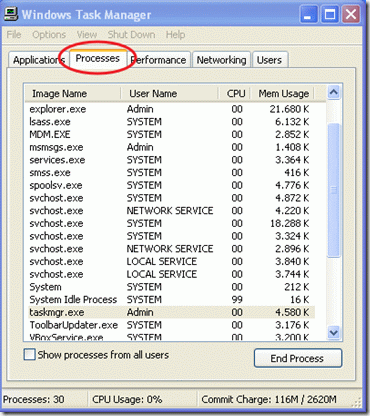
「SearchSettings.exe」が存在しない場合、「SpigotSearchSettings」アプリケーションの削除は正常に完了しました。 そうでない場合は、次の手順に進みます。
2. 「SearchSettings.exe」を選択し、「プロセスの終了」を選択します
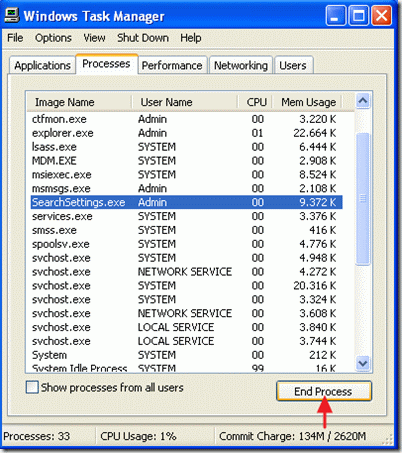
ステップ3:不要なSpigotスタートアップエントリをクリーンアップする
1. インストールして実行します "CCleaner" プログラム。
2. CCleanerオプションの内部は「ツール"
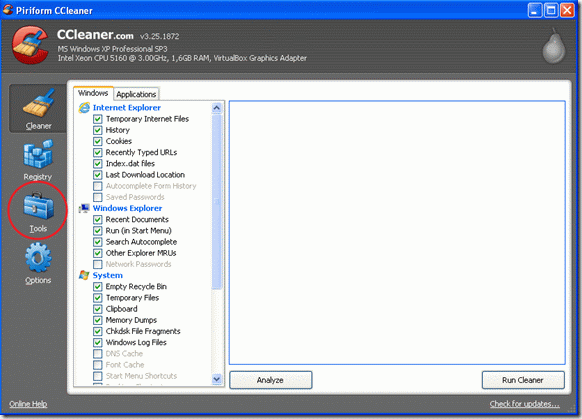
3. 選択する "起動"
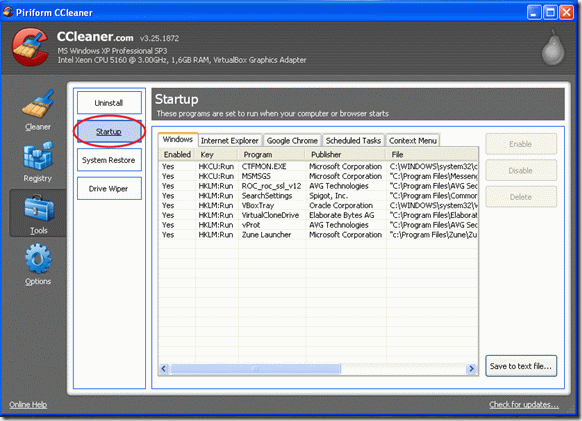
4. 「SeasrchSettings」行を見つけて選択し、「削除」を選択します
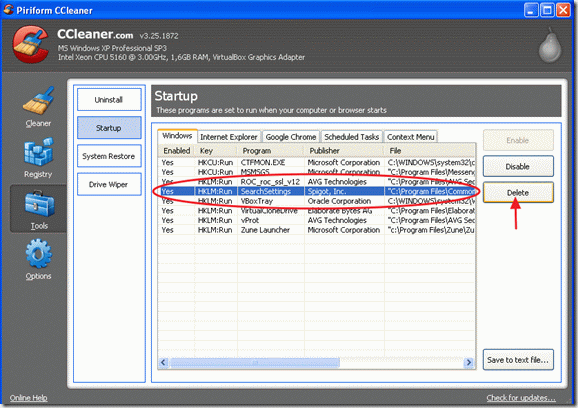
ステップ4:プログラムファイルからSpigotフォルダーを削除します。
1. Windowsエクスプローラーを開き、次のパスに移動します:C:\ Program Files \ CommonFiles。
2. そのフォルダ内で「スピゴット"フォルダ。
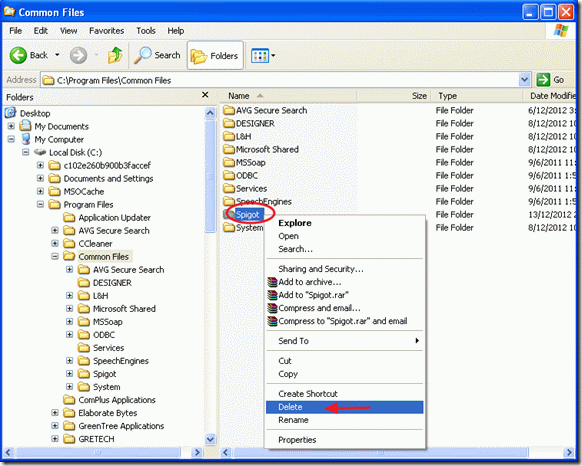
ステップ5:不要なファイルとレジストリエントリをクリーンアップする
ついに 再起動 あなたのコンピュータと 走る " CCleaner"アプリケーションを再度実行して、一時ファイルとコンピュータのレジストリをクリーンアップします。
知らせ*: 「CCleaner」の使い方がわからない場合は、こちらをお読みください 手順.
ありがとう! あなたの記事は私の救世主でした;)
私はそのSearchSettingsを取り除く方法を見つけようとしていましたが、いくつかの困難で混乱した方法しか見つかりませんでした。
あなたの記事を見つけてよかった、それは私の救世主でした;)
私はすべての手順を実行し、そのSearchSettingsを削除しました。
SearchSettingsという名前のエントリが1つだけでなく2つありました。 とにかくそれらの2を削除しました。
コントロールパネルにツールバーが見つかりませんでしたが、WindowsProtectManger20.0.0.339が見つかりました
私はそれをグーグルで検索し、それがトロイの木馬であることがわかりました。 クリックしてアンインストールすると消えました! アンインストールされたと思います。
PCをCCleanerとAdvancedSystemCare7でクリーニングしました。 どちらもレジストリでSpigotを見つけました。
次に、Malwarebytesでスキャンして、さらにSpigotエントリを見つけました。
今、私は本当にそのSearchSettingsを永遠に取り除くことを願っています!!
もう一度:ありがとう!
スピゴットの検索設定
デフォルトの検索プロバイダーを変更できないようにするのは悪意があります。
現在、デフォルトの検索エンジンをデフォルトとしてYahooに常にリセットしています。
これは、Iobitの非常に人気のあるAdvanced SystemCareなどの他のソフトウェアのインストーラー内で配布されます。
また、「キャリア」インストーラーに付属のツールバーをインストールしないことを選択した場合でも、多くの場合、それでもインストールされます。 ASCが(頻繁に)更新されるたびに脅威が更新され、この混乱をもう一度修正する必要があります。
IOBITのAdvancedSystem Care TOOLBOXには、オプションを含むホームページ保護(Firefox、Chrome、およびInternet Explorer用)のオプションがあります。 Firefoxセクションで明示的に検索を設定し、ドロップダウンリストで検索を設定します。ドロップダウンリストには、自分の中で利用可能な検索エンジンの選択肢が表示されます。 Firefox。 これにより、ユーザーがFirefoxに必要なデフォルトの検索エンジンを実際に選択できるようになります。 Yahoo以外の検索設定の保護の有効性や、この設定が認識されている他の2つのブラウザ(IEとChrome)に影響を与えるかどうかはテストしていません。 また、検索設定プログラムを完全に削除すると、このホームページ保護機能またはその設定ページにどのような影響があるかをテストしていません。
「hm」のように、すべてのSpigotトレースを削除しようとする手間をかけたくないので、YTD4.5アップデートをダウンロードしません。 この目的のために別のプログラムを見つけます。 素晴らしい情報をありがとうございます。
よくわからないことがたくさんありますが、出口のないスピゴットが含まれているため、uトレントをダウンロードできないと確信しています。すべての追加機能なしでトレントをダウンロードする必要があります-おそらく存在しません